küsimus
Probleem: kuidas parandada Windowsi värskenduse viga 0x800f0247?
Tere. Proovisin värskendada Windows 10 ja pärast klõpsamist „Otsi värskendusi” sain veateate – 0x800f0247. Kas oskaksite anda nõu lahenduse osas? Aitäh.
Lahendatud Vastus
Windowsi värskendusvead on midagi, millega enamik kasutajaid aastate jooksul kokku puutus. Kuigi mõnel juhul kaovad need vead päeva või kahega, võivad teised põhjustada haigetele peavalu ja vajada tõsist tõrkeotsingut.
Üks sellistest probleemidest on tõrge 0x800f0247, mis ilmneb siis, kui kasutajad proovivad oma operatsioonisüsteeme värskendada. See on levinud juba mitu aastat, kuid ei paista, et püsivat lahendust leitud oleks, sest teateid tuleb aeg-ajalt tagasi.
Viga on nähtav Windows Update'i aknas. Väidetakse, et värskenduste rakendamisel tekkisid probleemid – see on iga vea kohta üsna tavaline teade ja selle ilmnemise põhjust ei anta. Sellegipoolest on veakood piisavalt hea näitaja, sest me oleme siin, et teid selles aidata.
Kasutajad väitsid, et viga on mõnel juhul osaliselt osaline, st definitsiooni värskendused[1] rakendati õigesti, samas kui draiveri ja funktsioonide värskendamine ebaõnnestus. Mõjutatud piirkondade hulka kuuluvad printerite süsteemidraiverid või MS Office'i komplekti värskendused. Kuid probleem on sageli üsna lai ja inimesed väitsid, et nad ei saa Windowsi uuele versioonile värskendada (hiljuti – 21H1)[2] sellepärast.
Üks põhjusi, miks võite saada tõrketeate 0x800f0247, on Windowsi register[3] faili rikkumine. Register on andmebaas, mis asub igas operatsioonisüsteemis ja mille põhiülesanne on hoida kõige arvutis leiduva parameetreid ja sätteid.
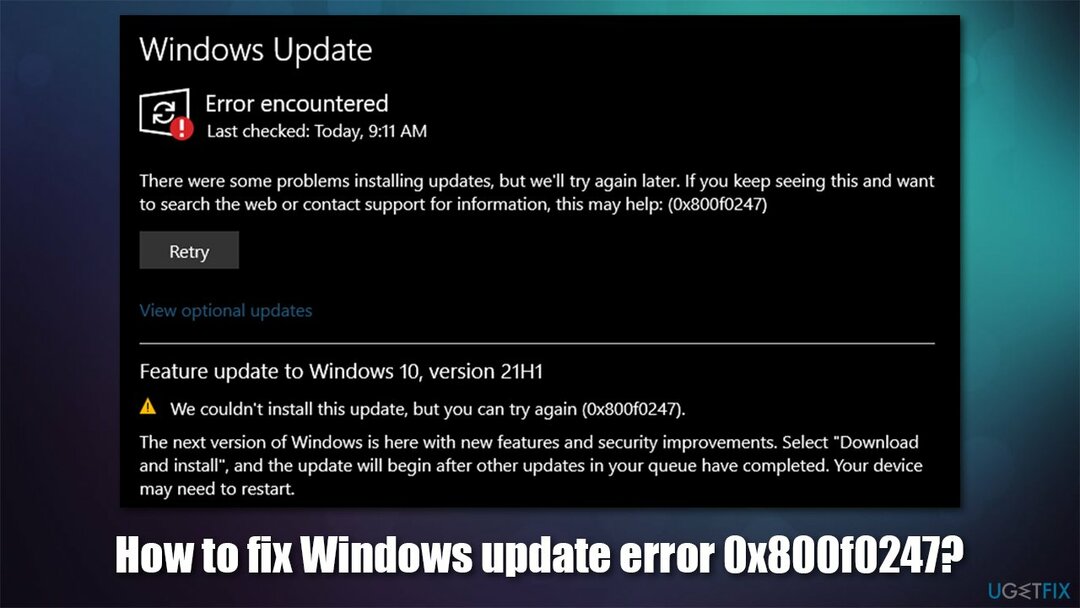
Kui need rikuvad (ja see võib olla tingitud ka paljudest muudest probleemidest), võivad seotud rakendused või Windowsi funktsioonid lakata õigesti töötamast. Mõnel juhul võivad registriga seotud probleemid isegi põhjustada tõsiseid süsteemi tõrkeid kuni punktini, kus kasutajad peavad oma OS-i uuesti installima.
Üldiselt ei soovitata vähem kogenud arvutikasutajatel sellesse andmebaasi sekkuda, kuna valed muudatused võivad põhjustada talitlushäireid. Seetõttu soovitame sellisel juhul tungivalt proovida skannimist käivitada ReimageMaci pesumasin X9 – see parandustarkvara suudab leida kahjustatud Windowsi komponendid ja need automaatselt parandada.
Parandage 1. Käivitage Windows Update'i tõrkeotsing
Kahjustatud süsteemi parandamiseks peate ostma selle litsentsitud versiooni Reimage Reimage.
Alustame sisseehitatud tööriistadest, mis aitavad teil probleemi automaatselt lahendada.
- Paremklõpsake Alusta ja valige Seaded
- Minema Värskendus ja turvalisus osa
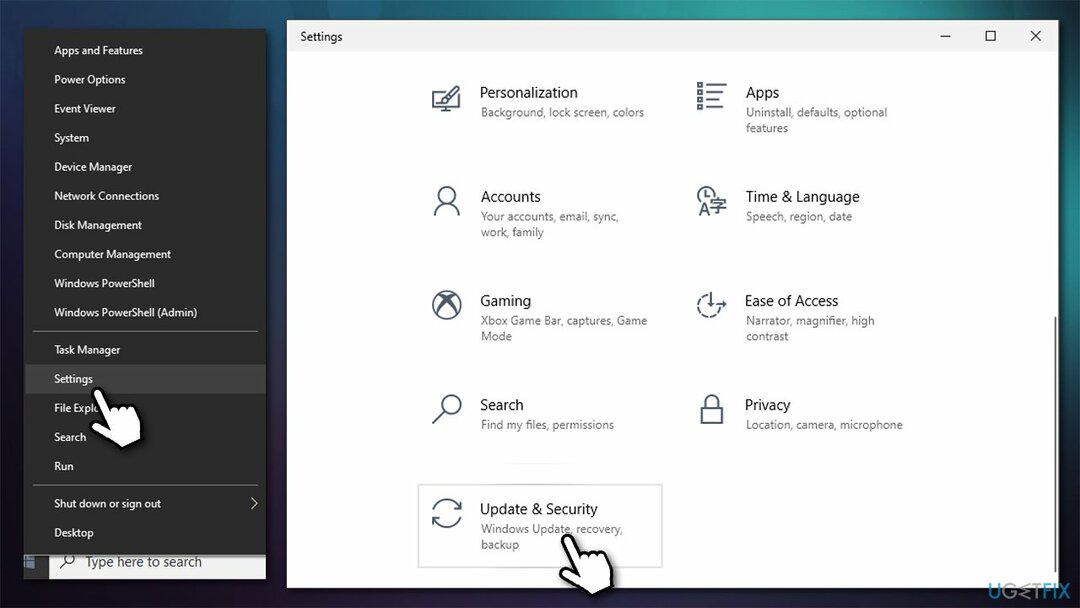
- Valige Veaotsing vasakul
- Klõpsake Täiendavad veaotsingud
- Valima Windowsi uuendus ja valige Käivitage tõrkeotsing.
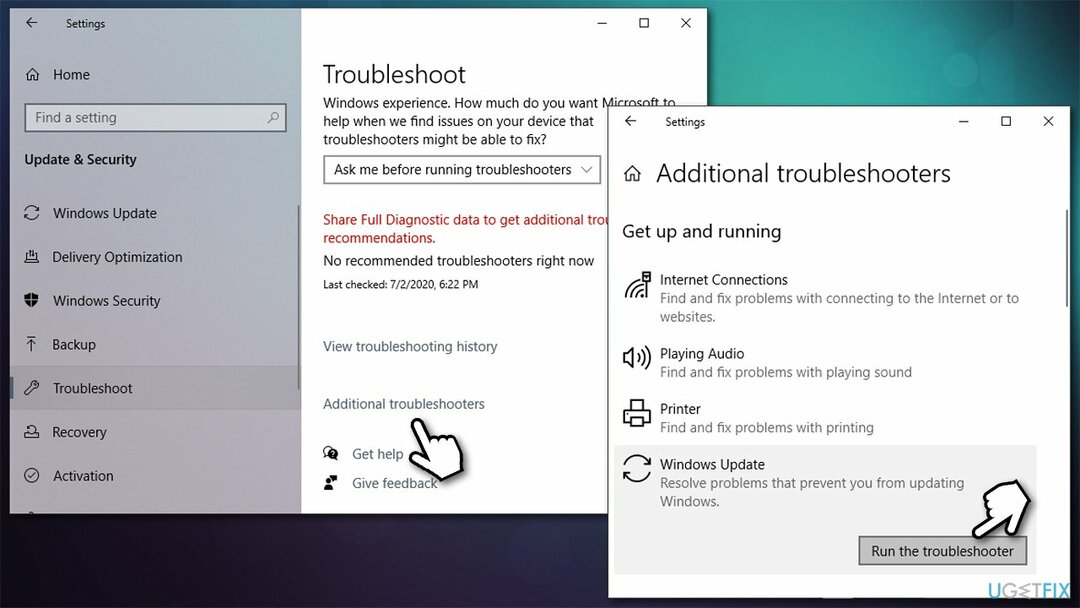
Parandage 2. Käivitage System File Checker ja DISM
Kahjustatud süsteemi parandamiseks peate ostma selle litsentsitud versiooni Reimage Reimage.
Kuigi tõenäoliselt on probleemi põhjuseks rikutud registrifailid, võivad värskenduse tõrke põhjuseks olla ka muud süsteemifailid, sealhulgas Windowsi värskendustega seotud failid. Võite proovida seda parandada kõrgendatud käsuviiba abil:
- Tüüp cmd Windowsi otsingus
- Paremklõpsake Käsurida ja valige Käivitage administraatorina
- Kleepige järgmine käsk ja vajutage Sisenema:
sfc /scannow - Oodake, kuni skannimine on lõppenud.
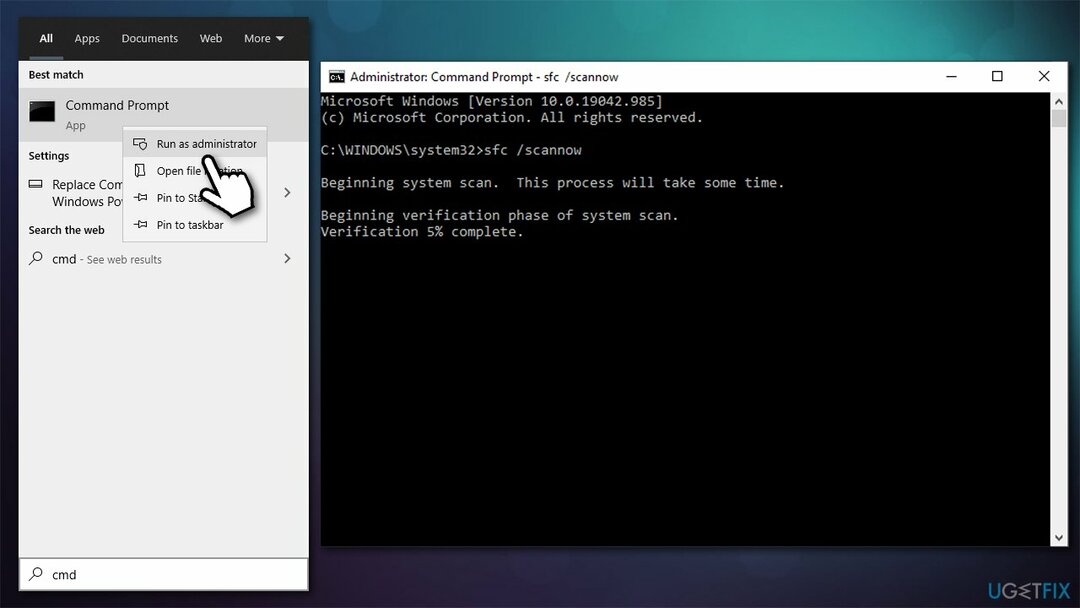
Kui SFC näitas, et vead on parandatud, taaskäivitage masin ja vaadake, kas see aitas teil tõrke 0x800f0247 parandada. Kui aga kuvatakse tõrketeade "Windowsi ressursikaitse leidis rikutud failid, kuid ei suutnud mõnda neist parandada. Üksikasjad sisalduvad failis CBS.Log windir\\Logs\\CBS\\CBS.log.”, jätkake järgmiselt.
- Avatud Käsuviip (administraator) veel kord
- Järgige ja kleepige järgmised käsuread, vajutades iga kord sisestusklahvi:
DISM /Võrgus / Puhastuspilt /Kontrollige tervist
DISM /Võrgus /Cleanup-Image /ScanHealth
DISM /Võrgus /Cleanup-Image /Taasta tervis
Parandage 3. (Uuesti) Käivitage Windows Update'i teenused
Kahjustatud süsteemi parandamiseks peate ostma selle litsentsitud versiooni Reimage Reimage.
Mõned värskendusprotsessi edukaks toimimiseks vajalikud teenused ei pruugi töötada. Jätkake järgmiselt.
- Tippige Windowsi otsingusse Teenused ja vajutage Sisenema
- Leidmiseks kerige alla Taustal intelligentne edastusteenus (BITS) – topeltklõpsake seda
- Kui teenus ei tööta, klõpsake rippmenüül ja valige automaatne, seejärel klõpsake Alusta, rakenda ja Okei
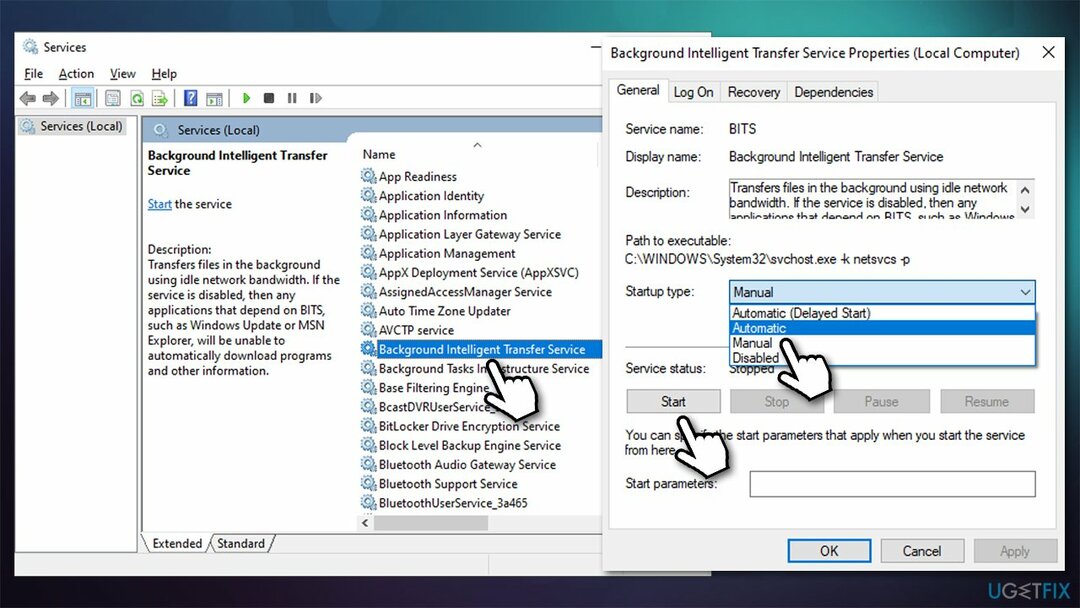
- Pärast seda tehke sama Windowsi uuendus teenust
- Lõpuks taaskäivitage arvuti ja vaadake, kas see aitab.
Märge: kui mõlemad need teenused juba töötavad, paremklõps ja valige Taaskäivita
Parandage 4. Lähtestage Windows Update'i komponendid
Kahjustatud süsteemi parandamiseks peate ostma selle litsentsitud versiooni Reimage Reimage.
- Avatud Käsuviip administraatorina
- Kleepige kõik järgmised käsud, vajutades Sisenema iga kord:
net stop bitid
netopeatus wuauserv
netopeatus appidsvc
võrgupeatus cryptsvc
Kustuta "%ALLUSERSPROFILE%\\Application Data\\Microsoft\\Network\\Downloader\\qmgr*.dat"
Ren %systemroot%\\SoftwareDistribution SoftwareDistribution.bak
Ren %systemroot%\\system32\\catroot2 catroot2.bak
cd /d %windir%\\system32
regsvr32.exe atl.dll
regsvr32.exe urlmon.dll
regsvr32.exe mshtml.dll
regsvr32.exe shdocvw.dll
regsvr32.exe browseui.dll
regsvr32.exe jscript.dll
regsvr32.exe vbscript.dll
regsvr32.exe scrrun.dll
regsvr32.exe msxml.dll
regsvr32.exe msxml3.dll
regsvr32.exe msxml6.dll
regsvr32.exe actxprxy.dll
regsvr32.exe softpub.dll
regsvr32.exe wintrust.dll
regsvr32.exe dssenh.dll
regsvr32.exe rsaenh.dll
regsvr32.exe gpkcsp.dll
regsvr32.exe sccbase.dll
regsvr32.exe slbcsp.dll
regsvr32.exe cryptdlg.dll
regsvr32.exe oleaut32.dll
regsvr32.exe ole32.dll
regsvr32.exe shell32.dll
regsvr32.exe initpki.dll
regsvr32.exe wuapi.dll
regsvr32.exe wuaueng.dll
regsvr32.exe wuaueng1.dll
regsvr32.exe wucltui.dll
regsvr32.exe wups.dll
regsvr32.exe wups2.dll
regsvr32.exe wuweb.dll
regsvr32.exe qmgr.dll
regsvr32.exe qmgrprxy.dll
regsvr32.exe wuclux.dll
regsvr32.exe muweb.dll
regsvr32.exe wuwebv.dll
võrgu algusbitid
net start wuauserv
net start appidsvc
net start cryptsvc - Kui see on tehtud, taaskäivitage arvuti ja proovige Windowsi uuesti värskendada.
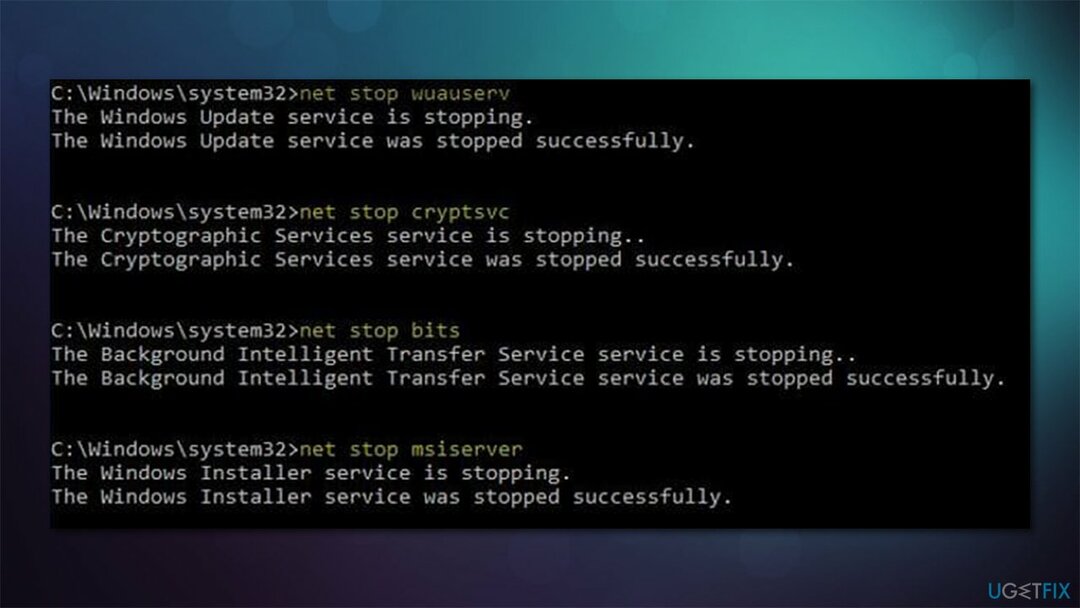
Parandage oma vead automaatselt
ugetfix.com meeskond püüab anda endast parima, et aidata kasutajatel leida parimad lahendused oma vigade kõrvaldamiseks. Kui te ei soovi käsitsi parandada, kasutage automaatset tarkvara. Kõik soovitatud tooted on meie spetsialistide poolt testitud ja heaks kiidetud. Tööriistad, mida saate oma vea parandamiseks kasutada, on loetletud allpool.
Pakkumine
tee seda kohe!
Laadige alla FixÕnn
Garantii
tee seda kohe!
Laadige alla FixÕnn
Garantii
Kui teil ei õnnestunud Reimage'i abil viga parandada, pöörduge abi saamiseks meie tugimeeskonna poole. Palun andke meile teada kõik üksikasjad, mida peaksime teie arvates teie probleemi kohta teadma.
See patenteeritud parandusprotsess kasutab 25 miljonist komponendist koosnevat andmebaasi, mis võib asendada kasutaja arvutis kõik kahjustatud või puuduvad failid.
Kahjustatud süsteemi parandamiseks peate ostma selle litsentsitud versiooni Reimage pahavara eemaldamise tööriist.

VPN on otsustava tähtsusega kasutaja privaatsus. Veebijälgijaid, nagu küpsiseid, ei saa kasutada mitte ainult sotsiaalmeedia platvormid ja muud veebisaidid, vaid ka teie Interneti-teenuse pakkuja ja valitsus. Isegi kui rakendate oma veebibrauseri kaudu kõige turvalisemaid sätteid, saab teid siiski jälgida Interneti-ühendusega rakenduste kaudu. Pealegi pole privaatsusele keskendunud brauserid, nagu Tor, optimaalne valik vähenenud ühenduse kiiruse tõttu. Parim lahendus teie ülima privaatsuse tagamiseks on Privaatne Interneti-juurdepääs - olge võrgus anonüümne ja turvaline.
Andmete taastamise tarkvara on üks valikutest, mis võib teid aidata taastada oma failid. Kui olete faili kustutanud, ei kao see õhku – see jääb teie süsteemi nii kauaks, kuni selle peale uusi andmeid ei kirjutata. Data Recovery Pro on taastetarkvara, mis otsib teie kõvakettalt kustutatud failide töökoopiaid. Tööriista kasutades saate vältida väärtuslike dokumentide, koolitööde, isiklike piltide ja muude oluliste failide kadumist.